解决Visual Studio 2012 Update 4 RC启动调试失败的方案
本教程就是帮助大家解决Visual Studio 2012 Update 4 RC启动调试失败的问题,具体内容如下
以下解决办法适用于任何Visual Studio开发环境,及Windows NT 6.1以上系统。
系统:Windows 8.1 Enterprisex64 RTM
开发环境:Visual Studio 2012 Update 4 RC
运行库:.NET Framework 4.5 x64
承载环境:IIS 8.0
错误:无法在web服务器上启动调试,您没有调试web服务器进程的权限,您需要以web服务器的用户账户身份运行,或者具有管理员权限。
原因:从Windows NT 6.1开始,既Windows Vista版本开始,增强了用户控制,尤其是Windows 8。如果没有用系统优化软件做过用户控制,系统权限调整,即默认的情况下。
Visual Studio 必须是"以管理员身份运行",即鼠标右键"以管理员身份运行",不是指你当前登录的账户是不是Administrator的问题。否则当你的Visual Studio在F5启动调试的时候,就会出现以上错误:"无法在web服务器上启动调试,您没有调试web服务器进程的权限,您需要以web服务器的用户账户身份运行,或者具有管理员权限。"
解决办法:
桌面,鼠标移动到Visual Studio 2012 上方。
右键--〉属性
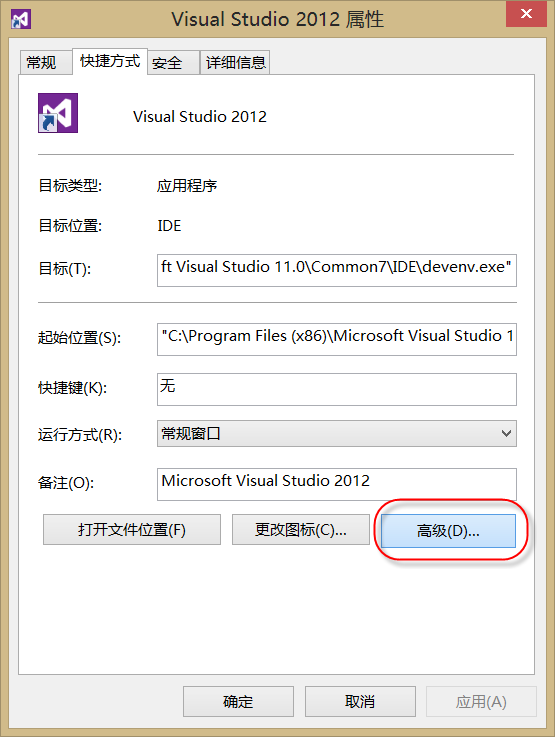
单击--〉高级
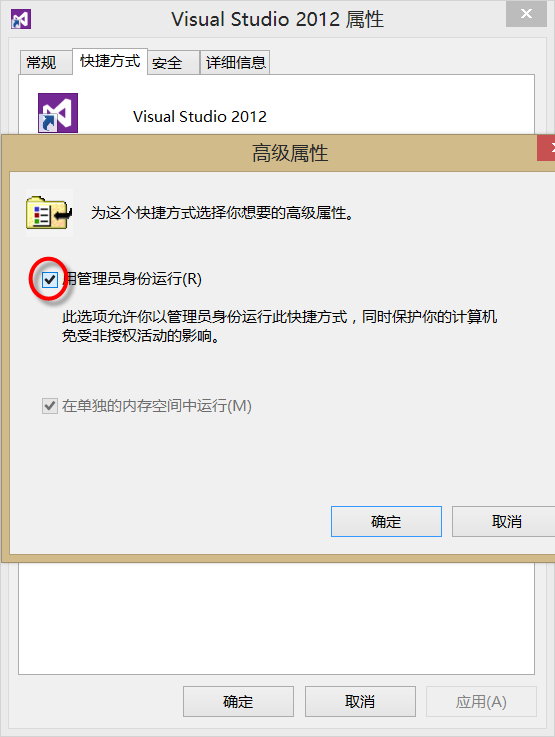
在"用管理员身份运行(R)" 打勾,然后确定。
OK,解决了。
或者每次右键"以管理员身份运行"。
PS:任务栏和桌面的设置方法一样。
作者:VAllen
出处:http://www.cnblogs.com/vallen
本文版权归作者和博客园共有,欢迎转载,但未经作者同意必须保留此段声明,且在文章页面明显位置给出原文连接,否则保留追究法律责任的权利。
唯有偏执者得以生存。
原文地址:http://www.cnblogs.com/VAllen/p/VisualStudioDebuggingToIISAdmin.html
谢谢作者的分享,快速帮助大家解决问题。
以上就是本文的全部内容,希望对大家的学习有所帮助。
相关推荐
-
Visual Studio Debugger七个鲜为人知的小功能
Visual Studio debugger是一个很棒的调试工具,可以帮助程序猿们快速地发现和解决问题.这里给大家简单介绍一下VS调试工具中的七个鲜为人知的小功能. 1. 一键跳转到指定语句 调试过程中经常需要拖拽黄箭头,使特定语句执行或者不执行.常规方法就是使用鼠标直接拖拽. 在Visual Studio 2017 15.3预览版中,有一个更简单地跳转到目标行的方法:在目标行盘旋鼠标指针,出现绿色竖线右箭头图标后,按住CTRL后鼠标左键点击,就把调试黄箭头移过去了,再点击调试下一步或者F5就直
-
Visual Studio 2017通过SSH调试Linux上.NET Core
Visual Studio 2017 通过SSH 调试Linux 上.NET Core 应用程序. 本文环境 开发环境:Win10 x64 Visual Studio 2017 部署环境:Ubuntu 14.04 x64 .NET Core SDK 1.0.1 Ubuntu上安装.NET Core SDK Ubuntu 14.04 x64 sudo sh -c 'echo "deb [arch=amd64] https://apt-mo.trafficmanager.net/repos/dotn
-
分享Visual Studio原生开发的10个调试技巧
最近碰巧读了Ivan Shcherbakov写的一篇文章,<11个强大的Visual Studio调试小技巧>.这篇文章只介绍了一些有关Visual Studio的基本调试技巧,但是还有其他一些同样有用的技巧.我整理了一些Visual Studio(至少在VS 2008下)原生开发的调试技巧.(如果你是工作在托管代码下,调试器会有更多的特性,在CodeProject中有介绍它们的文章),下面是我的整理的一些技巧: 异常中断 | Break on Exception Watch窗口中的伪变量 |
-
分享Visual Studio原生开发的10个调试技巧(2)
之前关于Visual Studio调试技巧的文章引起了大家很大的兴趣,以至于我决定分享更多调试的知识.以下的列表中你可以看到写原生开发的调试技巧(接着以前的文章来编号).这些技巧可以应用在VS2005或者更新版本中(当然有一些可以适用于旧版本).如果你继续,你可以知道每个技巧的详细信息. 技巧11:数据断点 当数据所在内存位置变化时,调试器将会中断.然而,这是唯一可能在一个时间创建4这样的硬件的数据断点.数据断点只能在编译的过程中添加,可以通过菜单(编译>新断点>新数据断点)或者通过断点窗口来
-
使用Fiddler调试visual studion多个虚拟站点的问题分析
1:localhost.和127.0.0.1.带来的URL行为不一致 无法走本地代理,这个无法本地调试的问题并不是个BUG,微软官方是有给出过解释的,这是源于IE浏览器和.NET框架对于本地请求是不走代理的,因而Fiddler无法检测数据.于是为本地地址加.符号,这就带来URL行为不一致的问题. 取当前Context.Request.URL,会发现系统自动将地址中的.符号忽略了,这为我们针对URL编码带来了不一致的问题: 2:target machine actively refused it(
-
配置Visual Studio 以调试.net framework源代码第1/2页
基本步骤注意,这个功能在Visual Studio 2008 Express版里不支持.1)安装Visual Studio 2008 QFE.这个QFE只是更新一个Visual Studio调试器的DLL,以便可以获取源代码,更多细节参加下载页面.2)运行Visual Studio 2008依次展开Tools->Options->Debugging->General.如果你在Visual Basic Profile环境下运行,你需要将lower left of the Options D
-
Visual Studio调试技巧汇总
调试是软件开发周期中很重要的一部分.它具有挑战性,同时也很让人疑惑和烦恼.总的来说,对于稍大一点的程序,调试是不可避免的.最近几年,调试工具的发展让很多调试任务变的越来越简单和省时. 1 悬停鼠标查看表达式值 调试是很有挑战性的.比如在函数内逐步运行可以看出哪里出错,查看堆栈信息可以知道函数被谁调用等等. 但是无论哪种情况下,查看表达式和局部变量的值都是很麻烦的(把表达式和局部变量放到watch窗口里). 一种更简单的方法,把鼠标停在所需查看的数据上.如果是类或结构,那么点击展开可以很方便快速地
-
Visual Studio中js调试的方法图解
第一步:在需要打断点处写上 debugger; 第二部:在IE中将禁用脚本调试的钩去掉 打开IE -> 工具 -> 选项 -> 高级 -> 去掉禁用脚本调试(Internet Explorer)和禁用脚本调试(其他) 不用调试时记得将IE去掉的钩,钩上,以免打开其它网页报错!
-
解决Visual Studio 2012 Update 4 RC启动调试失败的方案
本教程就是帮助大家解决Visual Studio 2012 Update 4 RC启动调试失败的问题,具体内容如下 以下解决办法适用于任何Visual Studio开发环境,及Windows NT 6.1以上系统. 系统:Windows 8.1 Enterprisex64 RTM 开发环境:Visual Studio 2012 Update 4 RC 运行库:.NET Framework 4.5 x64 承载环境:IIS 8.0 错误:无法在web服务器上启动调试,您没有调试web服务器进程的权
-
关于visual studio 2012 update 2中的新功能介绍
对于vs2012 update2中的新功能,确实很多.挑一个对于调试和写代码很有帮助的功能吧.codemap/代码图.该功能能够非常清楚和直观的让你理清代码的调用关系和引用关系. 传统的调试,应该都是设置各种断点,各种F11.现在有可视化的代码图方便你的调试. 并且可以在代码调试的时候去进行载入. 最重要的是可以在代码图中根据调试情况加入标签与颜色标记,方便自己调试与团队协作. 怎么样,这个新功能大家都知道吗?如果不知道建议赶紧用用,轻松你调试. 个人强烈推荐
-
visual studio 2012安装配置方法图文教程 附opencv配置教程
在同学的帮助下,终于成功配置了vs+opencv,将详细过程记录在此,方便以后查阅 一.安装vs2012 下载vs2012,官方下载地址 1.双击安装文件,设置安装路径 2.选择需要的安装包 3.安装进行中 4.终于安装完成 5.点击启动 提示输入产品秘钥 YKCW6-BPFPF-BT8C9-7DCTH-QXGWC 激活成功 6.出现其它配置页面 这里选择C++为默认开发环境 7.启动 8.注意,有时可能出现兼容性问题,需要下载更新包 点击安装即可. 二.安装opencv 1.下载openc
-
Visual Studio 2022使用MinGW来编译调试C/C++程序的图文教程
目录 一.创建项目 二.配置CMake 三.配置调试 Visual Studio的新版本已经可以像VSCode一样创建CMake项目了,但是默认的情况下是使用的Visual Studio编译器及调试器不包括MinGW中的工具集,参见下面的默认可选工具集: 本文就以实例来简单介绍一下VS2022中如何使用MinGW来编译.调试C/C++程序. 一.创建项目 首先,创建一个新项目: 然后,选择CMake项目: 填写项目名称,比如test 项目创建好后如下所示,由于笔者并未安装VS的Windows C
-
解决Visual Studio 2005 无法显示设计视图的方法
Visual Studio 2005 无法显示设计视图的解决方法 你们有没有碰到过这样的情况,在用VS2005开发的时候,点击设计视图没有用,怎么点击都看不到设计页面,前段时间为这个被这个问题郁闷了好久,一直的解决方法都只是重新安装,VS2005那么庞大,每次重新安装都要花费我很长的时间,后来在在网上找解决的办法,功夫不负有心人总让让我找到了,现在我把解决办法写下来,大家碰到这样的问题就不用再这么辛苦了. 首先你要确定你的HTML代码没有问题,因为在Visual Studio 2005 中内置的
-
解决Visual Studio 2019本地不能运行Azure Functions
最近一个项目,需要维护同事写得代码,主要是一堆基于 .net core 3.1 的 Azure Functions.想起2年前第一次接触 Azure Functions(那次是基于.net framework),开局很不顺,代码一直运行不起来.试了网上的各种解决方案,折腾好几天,最后还是把 visual studio 2017 卸载重装,才解决问题
-
Win7安装Visual Studio 2015失败的解决方法
具备WP/iOS/Android全平台开发能力的Visual Studio 2015开发工具的推出,Visual Studio 2015的变动,也许不仅仅会让开发者和程序员们感到惊讶.特别是其对WP/iOS/Android平台的全兼容能力,尤其引人瞩目. 安装之前先要看看自己的系统支不支持,具体的可以看:https://www.visualstudio.com/en-us/visual-studio-2015-system-requirements-vs.aspx,整个的安装过程和Visual
-
Visual Studio卸载不完全问题的解决方法
通常来说,我们卸载VS都会采用"标准"卸载方法: 1. 在控制面板--->程序选项下选择你想要的产品的版本然后卸载. 2. 在setup安装向导中选择卸载,然后根据提示一步步操作. 但是,此标准或默认卸载方法将留下您首次安装Visual Studio最初安装的一些项目(例如,Microsoft .NET Framework, Microsoft Visual C++ Redistributables, Microsoft SQL Server等),当然还有其他一些注册表信息等,这
随机推荐
- 基于Python os模块常用命令介绍
- Java语言实现简单FTP软件 FTP软件主界面(4)
- 基于Socket类以及ServerSocket类的实例讲解
- 理解js对象继承的N种模式
- asp.net实现导出DataTable数据到Word或者Excel的方法
- Asp.Net获取网站截图的实例代码
- 在Python中使用matplotlib模块绘制数据图的示例
- Android开机自启动服务的实现方法
- JS简单封装的图片无缝滚动效果示例【测试可用】
- nodejs个人博客开发第六步 数据分页
- Iphone手机、安卓手机浏览器控制默认缩放大小的方法总结(附代码)
- IT 的六大成功要素
- php 启动时报错的简单解决方法
- Ruby语法笔记
- 数据库分页存储过程代码
- JavaScript实现向select下拉框中添加和删除元素的方法
- Flex结合JavaScript读取本地路径的方法
- lnmp环境中如何为nginx开启pathinfo
- C++中const应放在类型前还是后
- Python自定义主从分布式架构实例分析

